Los elementos de la ventana de la aplicación Microsoft Excel 2010 son los siguientes (véase figura 1.1):
- Menú de Control o Menú Ventana. Permite cerrar la ventana, cambiarla de tamaño y pasar a otra ventana.
- Barra de Títulos. Indica el nombre del programa (Excel) y el libro con el que se está trabajando.
- Botón minimizar. Reduce la ventana a un botón que aparece en la Barra de tareas del escritorio de Windows. Para convertir una ventana de aplicación en un botón hacer clic en el botón Minimizar.
- Botón maximizar/restaurar. Amplía la ventana al tamaño máximo o la restaura a su tamaño original.
- Barra de herramientas de acceso rápido.
Por
defecto, tenemos disponibles en ella los comandos Guardar, Deshacer y Rehacer, aunque se puede personalizar para añadir a ella los que deseemos. - Menú Archivo. En él podemos encontrar la mayoría de comandos para el trabajo con documentos (libros de cálculo), como abrir, guardar, imprimir, obtener una vista preliminar, etc. Al hacer clic sobre él se despliega un menú con todas sus opciones y sub-menús.
- Fichas. Las fichas contienen botones y controles agrupados en categorías. La estructuración en fichas es la conjunción de dos formas de acceso a las herramientas que hasta la versión 2003 de Office eran independientes: los menús y las barras de herramientas.
- Grupo de herramientas. Las herramientas de las fichas están organizadas en grupos de herramientas formando una cierta unidad lógica. En muchas ocasiones, en la esquina inferior derecha del grupo de herramientas encontramos una flechita que da acceso al cuadro de diálogo asociado a esa categoría de herramientas.
- Cinta de opciones. Es
el espacio en el que se despliegan los botones, menús y controles de cada una de las fichas. Para aumentar el espacio destinado a la hoja de cálculo, puede minimizarse haciendo clic con el botón derecho sobre cualquiera de los nombres de las fichas y activando la casilla de verificación Minimizar cinta de opciones. También puede emplear el botón etiquetado como 10 en la figura 1.1 para efectuar esta misma tarea.
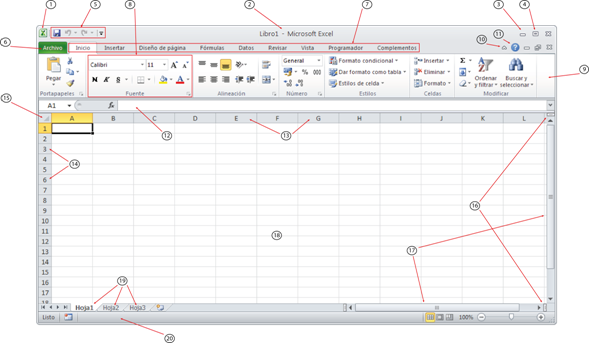
Figura 1.1. Ventana de Microsoft Office Excel 2010.
- Minimizar cinta de opciones. Pulse este botón para ocultar y mostrar la cinta de opciones.
- Ayuda. Al hacer clic sobre este botón se activa la ayuda de Microsoft Excel.
- Barra de fórmulas. En ella se introduce y edita la información en las hojas de Excel. Está situada bajo la cinta de opciones y, si esta se encuentra minimizada, bajo los nombres de las fichas. Para visualizarla u ocultarla, se activa o desactiva la casilla Barra
de fórmulas en la ficha Vista (grupo de herramientas Mostrar). Los diferentes elementos de la barra de fórmulas son:- En el primer recuadro es el Cuadro de nombres, muestra la dirección de la celda activa.
- Botones de Cancelar e Introducir de la entrada actual (aparecerán sólo al editar el contenido de una celda).
- El botón Insertar Función, para abrir el cuadro de diálogo Insertar función.
- Área de edición, donde se introduce y edita la información de la celda activa.
- Encabezados de las columnas (A-XFD). Permiten la selección de la(s) columna(s).
- Encabezados de las filas (1-1.048.576). Permite la selección de la(s) fila(s).
- Botón de selección de la hoja completa. Al hacer clic sobre dicho botón seleccionará toda la hoja de cálculo.
- Botón de división vertical/horizontal de la pantalla. Divide la ventana de la hoja de cálculo en varias ventanas, pudiendo con ello ver diferentes partes de una hoja.
- Barras, flechas y botones de desplazamiento.
Permiten desplazarse por la hoja. - Área de trabajo. Es el espacio interior de la ventana, donde el usuario realizará su trabajo con las hojas.
- Etiquetas de la hoja. Muestra los nombres de las distintas hojas de un libro de trabajo y los botones para desplazarse por las hojas.
- Barra de estado. Situada en la parte inferior de la pantalla, en su configuración por defecto nos mostrará información sobre:
- El indicador de modo para señalar qué está haciendo Excel.
- En el recuadro central mostrará el resultado de las operaciones Promedio, Cuenta y Suma.
- En la parte derecha, información sobre el tipo de visualización activo (Normal, Diseño de página, etc.).
- En la esquina derecha, el control de zoom, que permite ajustar la escala de visualización del documento.
Haciendo clic con el botón derecho sobre la barra de estado se activa el menú contextual para configurarla.

Inicio › Foros › 1.2. Entorno de trabajo de Excel
Etiquetado: Entorno de trabajo